設定通用資源排程中的排程面板索引標籤設定
通用資源排程中的排程面版設定可讓您定義排程面板索引標籤和整個排程面板的配置及功能。 根據預設,每個具備現成可用資訊安全角色的使用者都可以存取排程面板。 管理員可以使用排程面板設定權限建立自訂資訊安全角色,以限制特定角色的存取權。
排程面板有兩個等級的設定。 面板檢視設定主要定義排程面板的配置。 面板設定包含更詳細的設定且可讓您進行自訂。
面板檢視設定
面板檢視設定會顯示在側面窗格中,僅適用於選取的排程面板索引標籤。
打開排程面板,選擇索引標籤來設定和選取排程器設定。
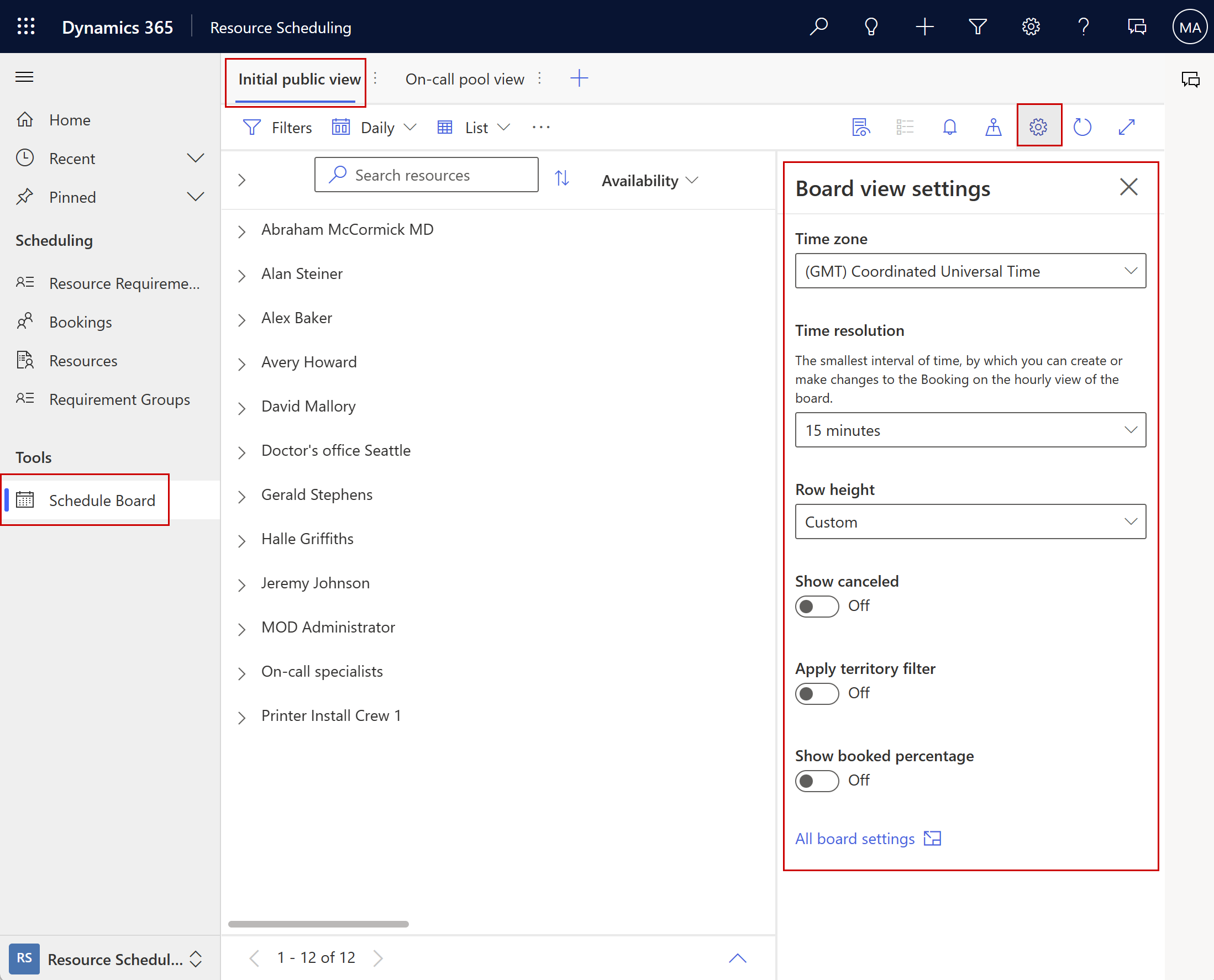
- 時區:設定排程面板使用的時區。 在不同時區中進行預約的時間會調整為所選選項。
- 時間解析:每小時檢視的時間間隔。
- 列高:定義資源列的高度。
- 最佳化目標:使用 Dynamics 365 Field Service 的 Resource Scheduling Optimization 增益集時適用。 定義系統使用哪個最佳化目標來建議資源。
- 顯示已取消:顯示或隱藏已取消的預約。
- 將領域篩選套用至需求:定義領域的資源篩選是否也適用於底部窗格中的需求。
- 顯示已預約百分比:顯示或隱藏排程面板上已預約總工作時間的百分比。
- 按期間比例顯示預約:每日、每週和每月檢視表中的預約會顯示為與其期間成比例,而不是堆疊顯示。
所有面板設定都會開啟面板設定。
面板設定
面板設定更為詳細,可讓您定義特定面板索引標籤的設定,以及套用至所有索引標籤的預設設定。 您可以用兩種方式來取得面板設定:
- 選取排程面板索引標籤旁邊的垂直省略號⋮,然後選擇面板設定。
- 打開排程器設定,並選取所有面板設定。
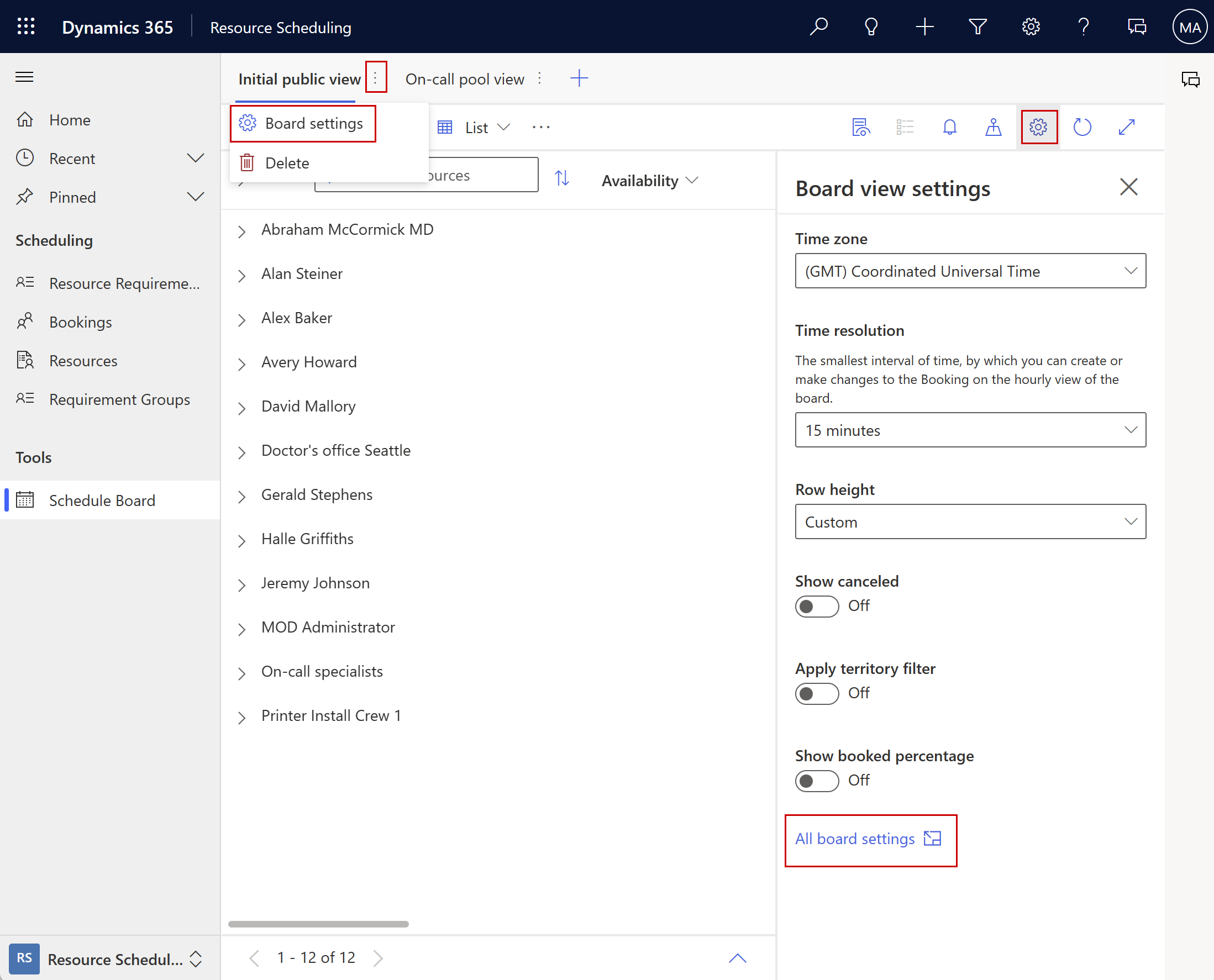
基本區段
名稱:這是索引標籤顯示在排程面板上的名稱。
共用對象:決定哪些使用者可以檢視和編輯排程面板索引標籤。
- 每個人
- 特定人員:請參閱 與特定人員共用排程面板索引標籤
- 僅自己
編輯預設值:可讓您在建立新的排程面板時,選擇預設索引標籤設定。 當特定排程面板索引標籤設定中的值顯示 < 預設檢視表 >,這表示該值來自預設索引標籤設定。
重設成預設值:將目前索引標籤設定值重設為預設設定中所述的值。
與特定人員共用排程面板索引標籤
排程面板會將索引標籤儲存為排程面板設定實體中的記錄。
請移至設定>進階設定,然後選取進階搜尋。
在彈出式視窗中,尋找排程面板設定表格,並選取結果。
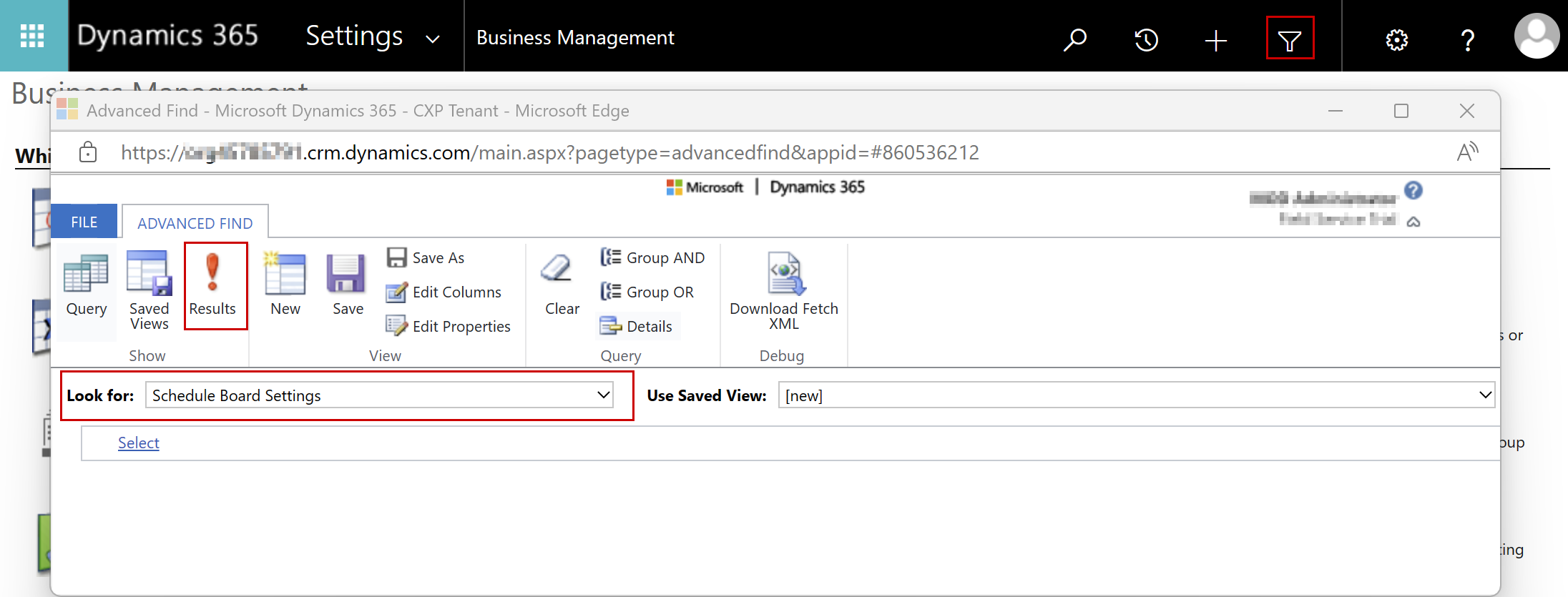
記錄清單會顯示您可以存取的所有排程面板索引標籤記錄。
打開您要與特定人員共用的排程面板記錄。 在排程面板設定表單中,選取共用>管理存取權。
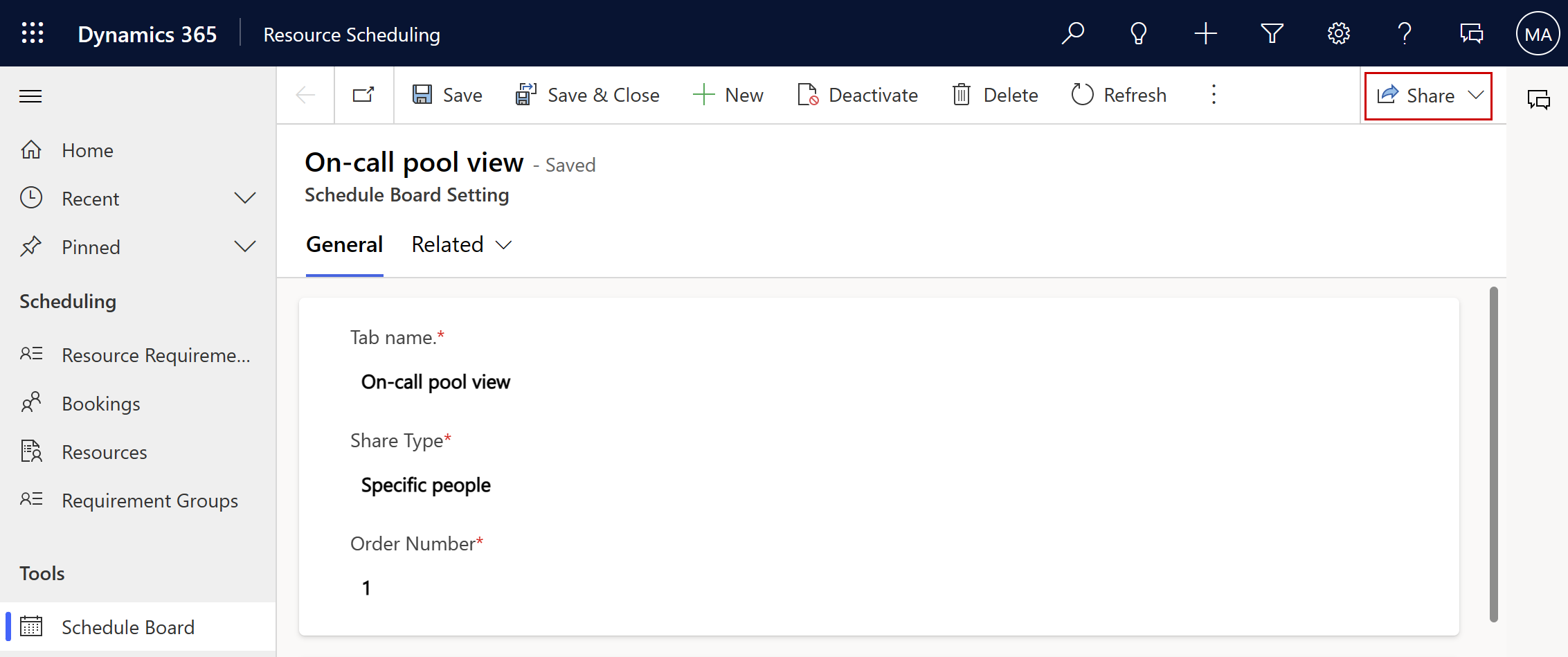
新增要與其共用排程面板的使用者或團隊。 他們會看到排程面板索引標籤,如果他們有排程面板的存取權限,就可以變更該索引標籤。
注意
不支援透過建立自訂資訊安全角色和編輯權限的方式管理團隊對排程面板的存取。 相反地,請選取特定人員做為共用選項,並在管理存取窗格中選取適當的團隊。
地圖區段
地圖區段指定使用者在地圖上選取圖示時,從記錄提取詳細資料的檢視表。 只有公用檢視表才可供選取。 雖然您可以變更現有的檢視表,但最好複製預設檢視表,並且將變更套用至複本。 與資源相關的檢視表是根據可預約資源實體而定。 與組織單位相關的檢視表取決於組織單位實體。
資源工具提示檢視表
此檢視表定義當您選取地圖上的資源地圖釘時,顯示在所出現工具提示中的欄位。
資源詳細資料檢視表
此檢視表定義選取地圖上的資源地圖釘時,詳細資料窗格中所顯示的欄位。 當您此排程面板上的詳細資料圖示時,詳細資料窗格會開啟。
組織單位工具提示檢視表
此檢視表定義選取組織單位地圖釘時,顯示在所出現工具提示中的欄位。
組織單位詳細資料檢視表
此檢視表定義選取組織單位地圖釘時,詳細資料窗格中所顯示的欄位。 當您此排程面板上的詳細資料圖示時,詳細資料窗格會開啟。
需求地圖篩選檢視表
這個檢視表會定義地圖上顯示的資源需求記錄。 此設定會列出與資源需求實體相關的公用檢視表供選取。 資源需求必須有經緯度才能在地圖上顯示。
自訂 Web 資源
Web 資源是擴充 Dynamics 365 應用程式的檔案,例如 HTML 或 JavaScript 檔案。 此區段可讓您從排程面板存取 Web 資源,協助調度員提高效率和使用率。
標題:選取的 Web 資源會顯示在排程面板的動作區域中。 包含所提供標題的新索引標籤會出現在地圖圖示旁邊。
Web 資源:從您的 Dynamics 365 組織選取 Web 資源。
排程小幫手
排程小幫手可協助調度員將需求指派給最合適的資源。
搜尋目標
此設定決定排程小幫手篩選窗格中搜尋欄位的預設值。
設定為所有資源時,會依需求搜尋系統中符合排程小幫手篩選的所有適用資源。 對於規模較小的組織,或資源和企業營運分類較不嚴謹的組織,建議使用所有資源設定,此設定會搜尋整個組織內所有適用的資源。
設定為面板上可見的資源時,會依該需求搜尋符合排程小幫手篩選和符合目前排程面板資源篩選的資源。 使用者可在排程小幫手中變更此值。 對於使用多個排程面板管理所有資源子集的組織,建議使用面板上可見的資源設定。 這可避免將需求安排給不屬於所定義子集的資源。
無法使用資源
此設定決定如何在使用者透過排程面板上的尋找可用性按鈕啟動排程小幫手時顯示無法使用的資源。
無法使用的資源不會出現會暫時隱藏可用資源清單中不符合排程小幫手篩選準則的資源。
無法使用的資源顯示為灰色 (搜尋面板上可見的資源時) 可確保所有不符合排程小幫手篩選準則的資源仍顯示在排程面板上,但呈現灰色。 開啟排程小幫手,並將搜尋篩選設定為面板上可見的資源,以便查看顯示為灰色的無法使用資源。 此設定僅適用於甘特檢視表。
預約依據
此設定會變更預約時段的排程小幫手視覺效果,讓您更容易了解差旅開始時間和估計資源抵達時間。
設定為差旅起點會將預約開始視覺化為差旅開始的時間。
設定為估計抵達時間,可將預約開始視覺化為估計資源抵達現場的時間。
顏色
排程小幫手區段中所選取的色彩表示排程小幫手中的資源可用性。 排程小幫手考慮先前排定的預約以及其他因素 (包括工作時數、排程休假、假日、節日和公休日) 來判斷可用性。 此外,當可用性摘要儲存格的日期超出需要詳細資料的開始/結束日期範圍時,資源在排程小幫手中也會顯示為不可用。
圖示
圖示會與用來表示資源可用性的色彩一起顯示
關閉圖示可使之在排程小幫手中隱藏。
製作者可以建立 Web 資源來自訂圖示,並選取圖示設定中的編輯來參考這些圖示。
面板色彩
面板色彩在排程面板上表示資源的利用率。 大多數色彩僅套用至每天、每週和每月檢視表以及目前選取的排程面板。 每小時檢視表會顯示依其狀態著色的預約。 非工作時間的色彩也適用於每小時檢視表。
其他設定
需求頁面計數
在排程面板下半部窗格中控制顯示在單一頁面中的資源需求記錄數目上限。
資源頁面計數
在控制排程面板的單一頁面中控制顯示的資源記錄數目上限。
在時數檢視中顯示的天數
排程面板每小時檢視上顯示的時數。
在週檢視中顯示的週數
排程面板每週檢視上顯示的週數。
在天數檢視中顯示的天數
排程面板每日檢視上顯示的天數。
在月檢視中顯示的月數
排程面板每月檢視上顯示的天數。
預約警示範本
此 HTML 程式碼片段定義預約警示中顯示的內容。
請參考下方的預設 HTML:
<b class="bold">Subject: </b>{msdyn_msdyn_bookingalert_msdyn_bookingalertstatus_BookingAlert.subject}<br />
<b class="bold">Due: </b>{msdyn_nexttimetoshow}<br />
<b class="bold">Description: </b><br />
{msdyn_msdyn_bookingalert_msdyn_bookingalertstatus_BookingAlert.description}
停用預設擴充功能
您可以修改 CSS、新增自己的 JavaScript 檔案,以及變更面板支援的區域中的標籤,將排程面板當地語系化。 只要停用特定面板上預設的擴充功能,就可以讓該面板不要繼承套用至預設面板的用戶端擴充功能。
如需有關編輯篩選配置、資源儲存格範本及用戶端擴充功能的詳細資訊,請參閱此部落格文章和擴充通用資源排程。
篩選版面配置
在排程面板中控制篩選窗格上顯示的欄位。 這些欄位會用來篩選面板上顯示的資源。
資源儲存格範本
在排程面板中控制資源的影像、值和欄位。
預約警示檢視
選擇系統檢視表,此檢視表可篩選排程面板中詳細資料窗格的警示檢視,以決定顯示哪些預約警示記錄。
例如,當企業的預約警示是根據與工單、專案及案例相關的事件而定時。 如果特定排程面板索引標籤僅處理特定類型的需求,則預約警示系統檢視表可協助進行篩選。
擷取資源查詢
檢視並編輯 XML,其中定義排程面板載入時擷取、篩選和排序資源記錄的方式。 擷取資源查詢使用篩選配置和資源儲存格範本在背景中執行篩選和排序。
排程類型
下列設定取決於進行排程中的實體。 雖然一律都會安排需求記錄的排程,但需求也可能與工單、案例、自訂實體相關,或是與任何實體都無關。 選取無可編輯套用至所有面板的預設設定以及單獨排定需求時的設定。 若要覆寫排程面板的預設值,請選取可排程實體以變更其設定。
預約工具提示檢視表
選取指示當滑鼠暫留於預約時要顯示之欄位的系統檢視表。 此設定僅影響排程面板的每小時檢視表。
需求詳細資料檢視表
選取當排程面板的下層窗格中選取要求時,會指定詳細資料窗格中所顯示欄位的系統檢視表。
預約詳細資料檢視表
選取在選取預約時,會指定詳細資料窗格中所顯示欄位的系統檢視表。 此設定僅影響排程面板的每小時檢視表。
需求地圖釘工具提示檢視表
選取當游標在要求地圖圖釘上懸停時,會指定所顯示欄位的系統檢視表。
排程小幫手需求檢視表
選取當從排程面板中的單獨要求觸發排程小幫手時,會指定下層窗格中所顯示欄位的系統檢視表。
自訂預約範本
用於在排程面板上控制預約時段中欄位的 HTML 和 CSS。 此設定僅影響排程面板的每小時檢視表。
如需詳細資訊,請參閱編輯排程面板預約範本。
需求面板
使用此區段以設定排程面板底部的需求檢視表。 您可以變更這些檢視表在排程面板中出現的順序。
有自動提供的預設需求檢視表。 關閉隱藏預設需求面板來進行移除。 使用將領域篩選套用至需求設定來篩選需求以及排程面板上有使用中領域篩選的資源。